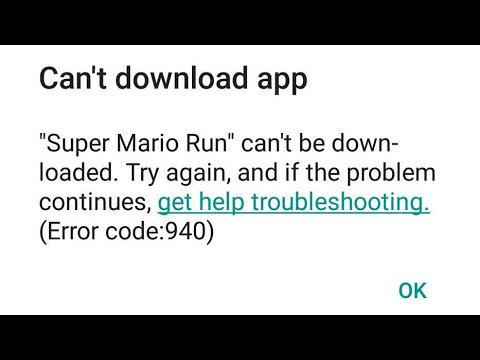
Turinys
Viena iš „Play Store“ klaidų, dėl kurios „Samsung“ vartotojai dažnai skundėsi, yra 940 klaida. Tai yra klaidos rūšis, kuri gali pasirodyti, kai jūsų telefonas atsisiunčia programą. Klaidos pranešimas „Programos negalima atsisiųsti“ staiga pasirodys be aiškios priežasties.
Šiame įraše aptarsiu tą pačią problemą, kad galėčiau padėti vartotojams, kuriems trūksta šios klaidos. Nors atrodo, kad tai labai sudėtinga problema, tačiau tiesa, kad taip nėra, ir jūs galite atsikratyti šios problemos patys atlikdami kai kurias trikčių šalinimo procedūras. Norėdami išspręsti šią problemą, tiesiog toliau skaitykite šį įrašą, nes aš jums paaiškinsiu, kaip tai padaryti.
Prieš tęsdami, jei ieškote telefono problemos sprendimo, pabandykite naršyti mūsų trikčių šalinimo puslapiuose, kad sužinotumėte, ar palaikome jūsų įrenginį. Jei jūsų telefonas yra palaikomų įrenginių sąraše, eikite į trikčių šalinimo puslapį ir ieškokite panašių problemų. Nesivaržykite naudoti mūsų sprendimus ir jų sprendimo būdus. Nesijaudinkite, kad tai nemokama. Bet jei vis tiek jums reikia mūsų pagalbos, užpildykite mūsų „Android“ klausimų klausimyną ir paspauskite „Pateikti“, kad susisiektumėte su mumis.
Kaip pašalinti „Google Play“ parduotuvę 940 „Samsung“ įrenginyje
Šių žingsnis po žingsnio atliekamų procedūrų tikslas yra nustatyti tikrąją problemą ir priežastį, kodėl klaidos kodas rodomas vėl ir vėl. Tai yra pagrindinės „Samsung“ inžinierių sukurtos trikčių šalinimo procedūros, skirtos pašalinti tokio tipo klaidas. Nesijaudinkite, šios procedūros yra saugios ir nesugadins jūsų įrenginio.
Atlikite priverstinio perkrovimo procedūrą
Pirmiausia pirmiausia turėtumėte iš naujo paleisti telefoną. Tai pašalins įtarimą, kad sistemos klaida sukelia klaidą. Tai imituota akumuliatoriaus traukimo procedūra, kuri atnaujina jūsų telefono atmintį ir iš naujo įkelia visas programas. Norėdami tai padaryti, tiesiog 10 sekundžių vienu metu palaikykite paspaudę maitinimo ir garsumo mažinimo mygtukus. Po procedūros atsisiųskite bet kurią programą ir pažiūrėkite, ar problema pasikartos dar kartą. Jei taip, pereikite prie kito žingsnio.
Išvalykite „Google Play“ parduotuvės talpyklą ir duomenis
Kadangi pirmoji procedūra negalėjo išspręsti klaidos, kitas dalykas, kurį turite padaryti, yra ištrinti „Play Store“ talpyklą ir duomenis. Kitaip tariant, turite iš naujo nustatyti programą, kad ištrintumėte ir pakeistumėte visus saugomus talpyklos ir duomenų failus. Tai labai paprastas žingsnis, bet labai veiksmingas, ypač sprendžiant tokio tipo klausimus. Norėdami ištrinti talpyklą ir duomenis, eikite į Nustatymai > Programų tvarkyklė ir surask „Google Play“ parduotuvė.
Sukurkite atsarginę kopiją ir iš naujo nustatykite „Samsung“ įrenginį
Jei ankstesniais metodais nepavyko išspręsti problemos, paskutinė galimybė, kurią galite padaryti, yra iš naujo nustatyti telefoną.Tačiau prieš atlikdami nurodytus veiksmus būtinai perkelkite arba atsarginę visų failų ir duomenų kopiją, nes visi bus ištrinti. Kai įrenginys bus paruoštas, atlikite šiuos veiksmus:
- Kurkite atsarginę duomenų kopiją vidinėje atmintyje. Jei įrenginyje esate prisijungę prie „Samsung“ paskyros, suaktyvinote apsaugos nuo vagystės programą ir jums reikės „Samsung“ duomenų, kad užbaigtumėte pagrindinį atstatymą.
- Išjunkite įrenginį.
- Paspauskite ir palaikykite garsumo didinimo klavišą ir „Bixby“ klavišą, tada palaikykite paspaudę maitinimo mygtuką.
- Kai pasirodys žalias „Android“ logotipas, atleiskite visus klavišus („Installing system update“ bus rodoma apie 30–60 sekundžių, kol bus rodomos „Android“ sistemos atkūrimo meniu parinktys).
- Kelis kartus paspauskite garsumo mažinimo mygtuką, kad paryškintumėte „wipe data / factory reset“.
- Paspauskite maitinimo mygtuką, kad pasirinktumėte.
- Spauskite garsumo mažinimo mygtuką, kol bus paryškinta „Taip - ištrinti visus vartotojo duomenis“.
- Paspauskite maitinimo mygtuką, kad pasirinktumėte ir pradėtumėte pagrindinį atstatymą.
- Baigus pagrindinį atstatymą, paryškinama „Perkraukite sistemą dabar“.
- Norėdami iš naujo paleisti įrenginį, paspauskite maitinimo mygtuką.
Susisiekite su mumis
Mes visada esame atviri jūsų problemoms, klausimams ir pasiūlymams, todėl susisiekite su mumis užpildydami šią formą. Tai yra nemokama paslauga, kurią siūlome, ir mes už ją neapmokestinsime nė cento. Tačiau atkreipkite dėmesį, kad kiekvieną dieną gauname šimtus el. Laiškų ir neįmanoma atsakyti į kiekvieną jų. Bet būkite tikri, kad perskaitėme kiekvieną gautą pranešimą. Tiems, kuriems mes padėjome, skleiskite žinią dalindamiesi savo įrašais savo draugams arba paprasčiausiai pamėgdami mūsų „Facebook“ puslapį arba sekdami mus „Twitter“.

